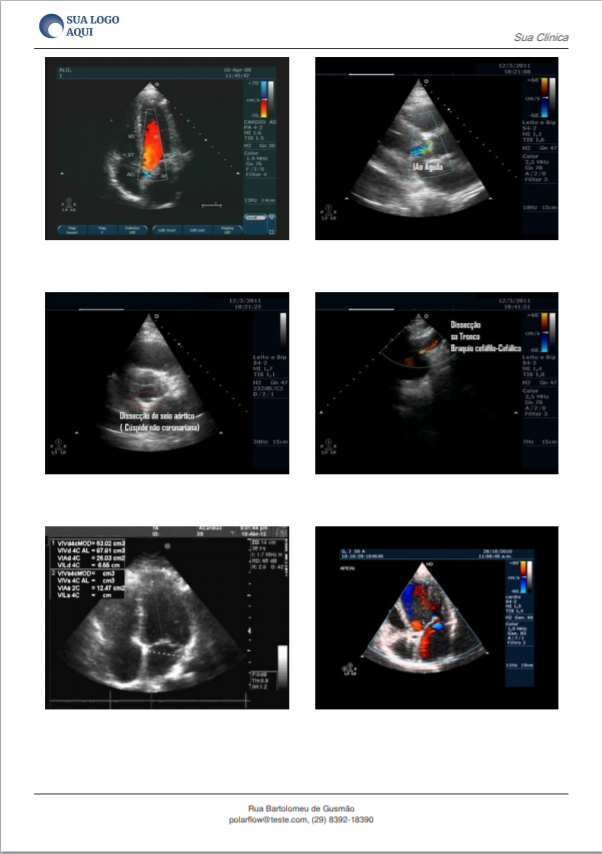Olá! Agora que você já possui uma clínica no Diagnes, chegou a hora de aprender a criar um exame de ecocardiograma com imagens anexadas.
1° Passo
Acessar a página de criação de exames, clicando no botão Novo Ecocardiograma que aparecerá na página principal do sistema.

2° Passo
Ao acessar a tela de criação de exames, preencher todos os campos obrigatórios (campos identificados com *) das seções de Dados Gerais e Dados do Paciente.
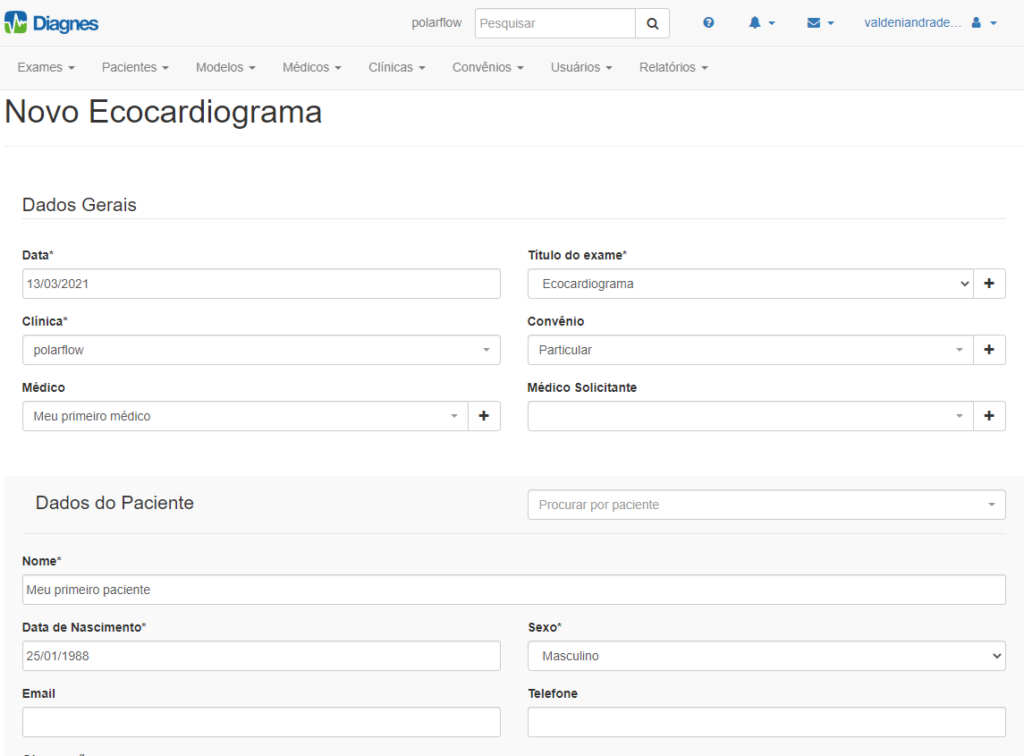
3° Passo
Na seção de Parâmetros, preencher peso e altura do paciente e demais medições realizadas no equipamento de ultrassom. Já na seção de Relatório, escolher o modelo de exame desejado.
4° Passo
Pronto! Agora é só clicar no botão Salvar e Adicionar Imagens para que você possa salvar o exame e habilitar a opção de anexar imagens.
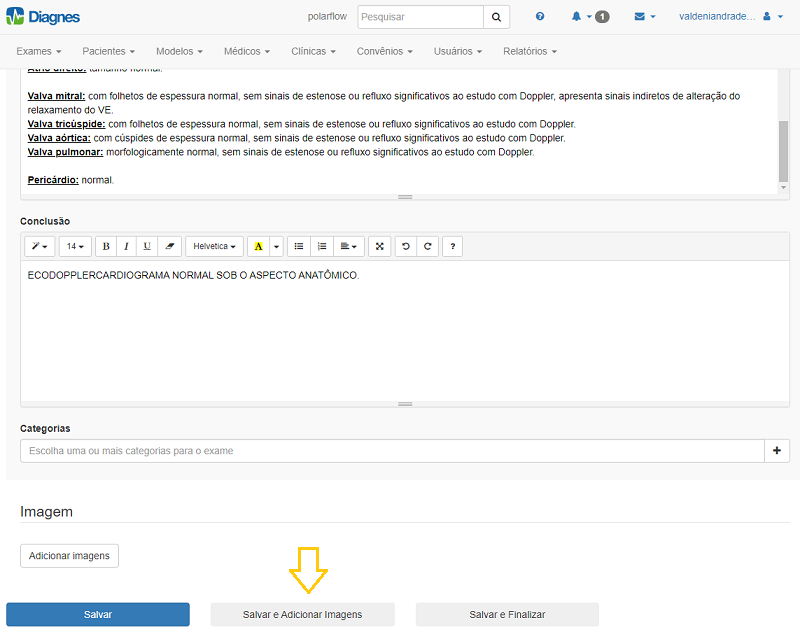
5° Passo
Para selecionar a opção de carregamento de imagens, basta clicar no botão Adicionar imagens.
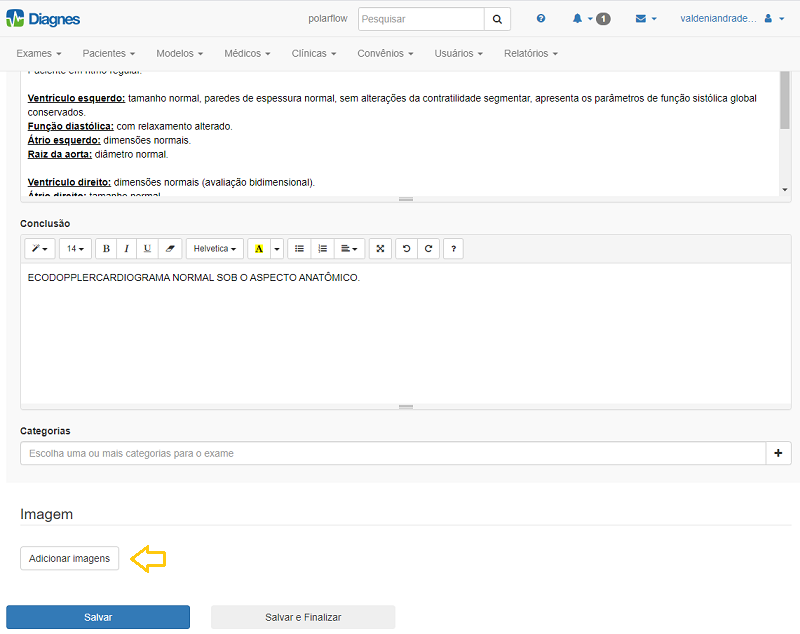
6° Passo
Agora você precisará selecionar suas imagens, seguindo as instruções (Clique aqui ou arraste as imagens e as solte aqui) exibida na imagem abaxo.
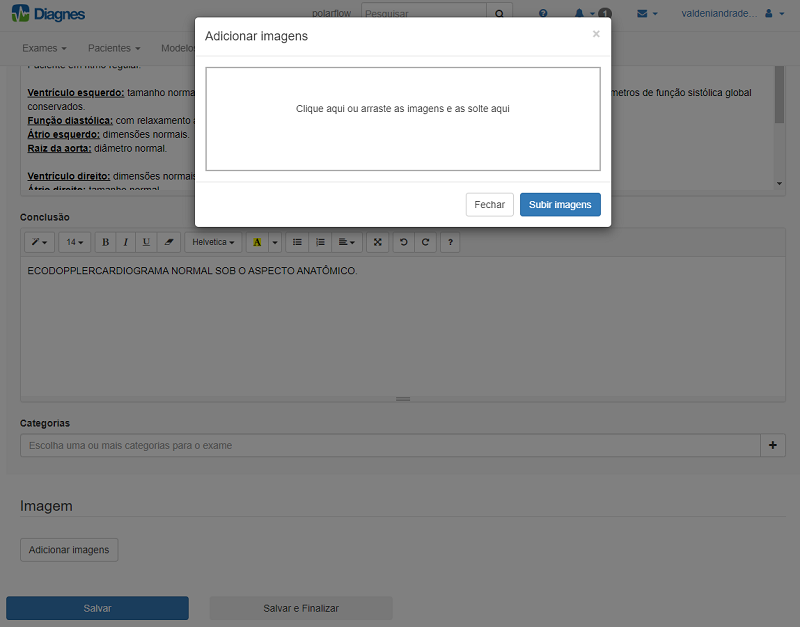
Após selecionar as imagens, basta clicar no botão Subir imagens para que as mesmas possam ser anexadas ao exame.
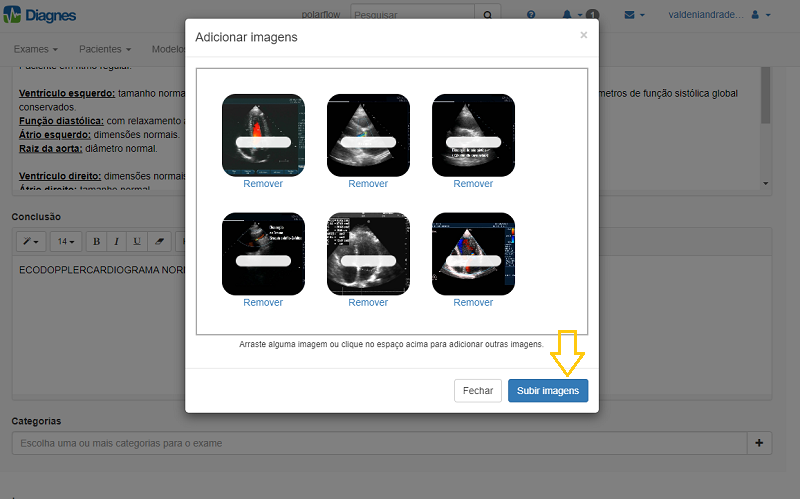
Ao anexar as imagens você será redirecionado para a tela de criação de exame onde poderá adicionar um título para cada imagem listada, além de também poder reordená-las. A ordenação das imagens pode ser alterada apartir da utilização da funcionalidade de drag-and-drop (arrastar e soltar).
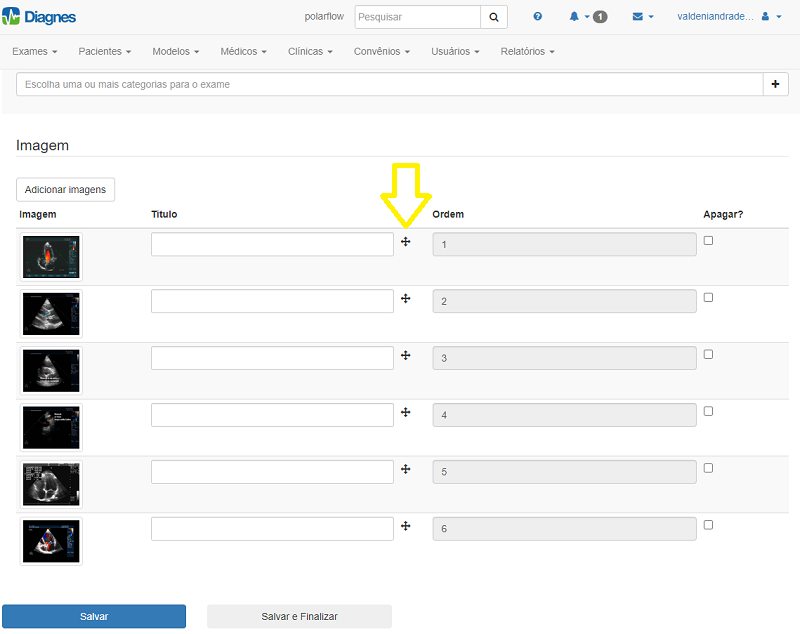
Agora é só clicar no botão Salvar que está logo abaixo das imagens listadas para salvar o exame.
Parabéns! Você acabou de criar um exame de ecocardiograma com imagens.
Extra
Caso você queria conferir como as imagens serão exibidas no laudo, é só clicar no botão Imprimir para visualizar todas as informações do exame em formato de impressão. Logo abaixo, exibimos todas as imagens que foram adicionadas ao exame criado nesse post.